Win10ISO系统是目前最流行的操作系统之一,而使用U盘进行深度安装是一种方便快捷的安装方法。本文将详细介绍如何使用U盘进行Win10ISO系统的安装,同时提供U盘制作方法,帮助读者快速并顺利地安装系统。
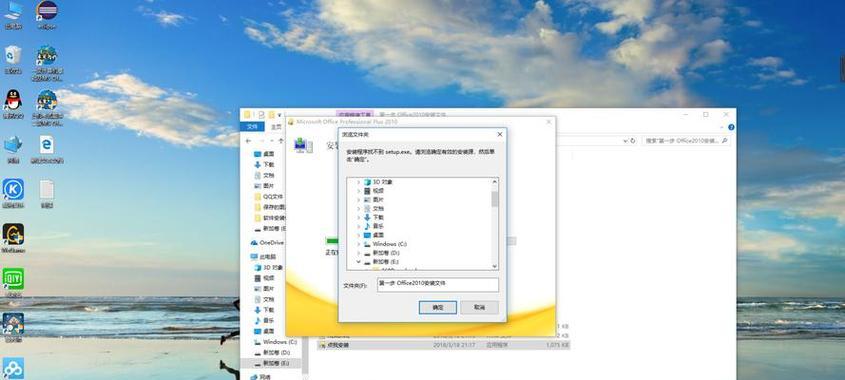
准备工作:获取所需材料和软件
1.准备一个容量大于8GB的U盘。
2.下载Win10ISO系统镜像文件,并确保其完整性。

3.下载并安装UltraISO软件。
制作启动盘:将Win10ISO镜像文件烧录至U盘
1.使用UltraISO软件打开Win10ISO镜像文件。
2.在UltraISO软件中选择“启动”-“写入硬盘映像”。
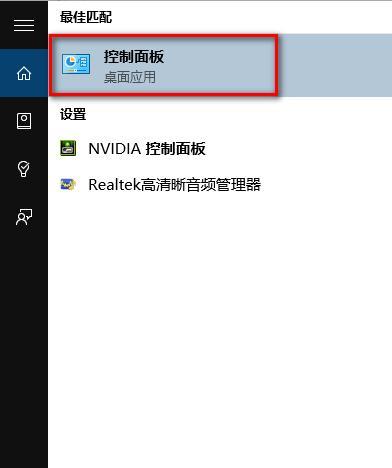
3.选择你的U盘为目标磁盘,点击“写入”按钮开始制作启动盘。
设置BIOS:修改电脑启动项
1.将制作好的U盘插入电脑,重启电脑。
2.在电脑开机过程中按下Del或F2键进入BIOS设置界面。
3.在BIOS设置界面中找到“启动顺序”或“BootSequence”选项。
4.将U盘设为第一启动项,并保存修改后退出BIOS。
安装系统:开始使用U盘深度安装Win10ISO
1.重启电脑,进入U盘的安装界面。
2.选择语言、时间和货币格式等首选项,点击“下一步”继续安装。
3.点击“安装”按钮,开始进行系统的安装。
4.根据提示完成系统安装过程,并等待系统自动重启。
系统配置:设置个人偏好和系统选项
1.在系统重启后,根据提示进行必要的配置,如设置用户名、密码等。
2.根据个人喜好选择系统的外观和功能选项。
3.完成所有配置后,系统将自动进入桌面。
驱动安装:更新系统驱动程序
1.进入设备管理器,查看是否存在未安装的驱动程序。
2.下载并安装相应的驱动程序,以确保硬件设备正常运行。
应用软件:安装常用软件和工具
1.下载并安装所需的常用软件,如浏览器、办公软件等。
2.根据个人需求,安装其他常用工具和软件。
系统优化:设置系统性能和隐私选项
1.进入系统设置,调整系统性能和显示效果。
2.针对个人隐私偏好,设置合适的隐私选项。
系统更新:安装最新的系统补丁和更新
1.进入系统设置,点击“更新和安全”-“Windows更新”。
2.检查是否有可用的更新,如有,点击“安装”按钮进行更新。
杀毒防护:安装可靠的安全软件
1.下载并安装一款可靠的杀毒软件。
2.定期更新病毒库并进行系统全盘扫描。
数据迁移:备份和恢复个人数据
1.将个人重要数据备份至外部存储设备。
2.完成系统安装后,将备份的数据恢复至新系统中。
网络连接:设置和连接无线网络
1.在系统设置中选择“网络和Internet”选项。
2.打开Wi-Fi设置,连接到可用的无线网络。
常见问题解决:处理遇到的问题和错误
1.如遇到安装过程中的错误或问题,可以在论坛或官方网站中寻找解决方法。
2.也可以通过向技术支持人员寻求帮助来解决问题。
系统备份:创建系统镜像以备份系统
1.使用系统自带的备份工具创建系统镜像文件。
2.将系统镜像文件保存在外部存储设备中,以备不时之需。
通过本文的详细教程,您已经了解了使用U盘进行Win10ISO系统深度安装的方法和步骤。通过正确操作和设置,您可以顺利地安装和配置Win10ISO系统,为您的电脑带来更好的使用体验。同时,请注意数据备份和系统安全,以保护个人重要数据和确保系统的稳定性。





